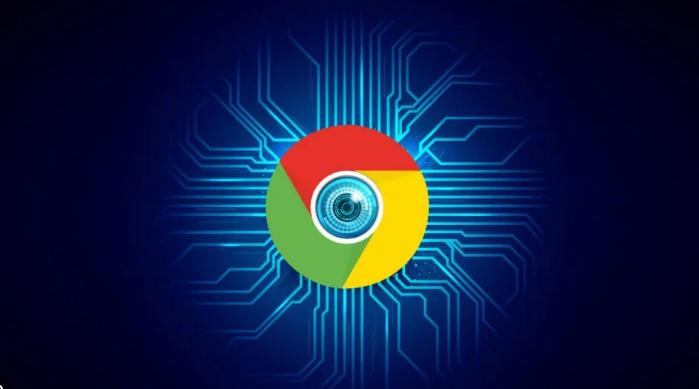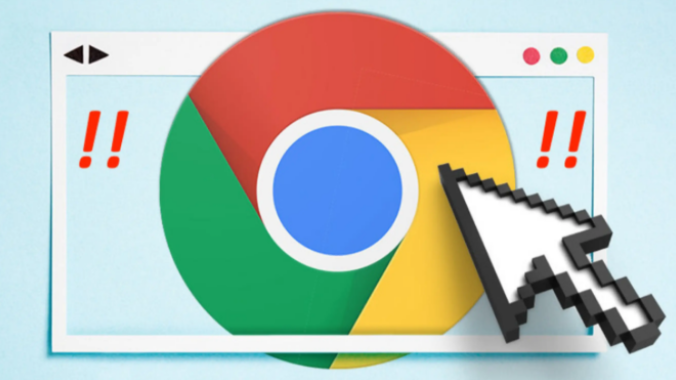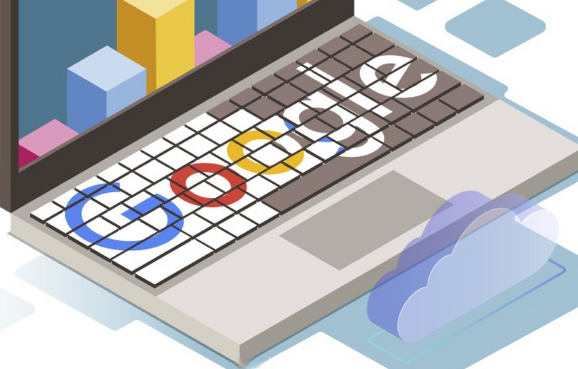详情介绍

打开Chrome浏览器,访问一个可靠的网络测速网站,如Speedtest by Ookla。点击“开始”按钮,等待测试完成。测试完成后,查看下载速度结果。记录下测试结果,以便后续对比和分析。
检查网络连接
确保你的设备已连接到互联网。如果使用的是Wi-Fi,尝试靠近路由器,以获得更强的信号。如果可能,使用有线连接,因为有线连接通常比无线连接更稳定和快速。重启路由器和调制解调器,有时设备长时间运行可能会导致性能下降。
关闭不必要的程序
在下载文件时,关闭其他正在运行的程序,特别是那些占用大量带宽的程序,如流媒体服务、在线游戏等。这些程序会占用网络资源,导致下载速度变慢。通过任务管理器(按Ctrl+Shift+Esc打开)结束这些程序的进程。
调整Chrome设置
打开Chrome浏览器,点击右上角的三个点,选择“设置”。在设置页面中,找到“高级”选项,点击进入。在“系统”部分,确保“使用硬件加速模式(如果可用)”选项已开启。硬件加速可以提高浏览器的性能,包括下载速度。
更改下载路径
默认情况下,Chrome浏览器将文件下载到系统盘(通常是C盘)。如果系统盘空间不足或磁盘碎片较多,可能会影响下载速度。你可以更改下载路径到一个有更多可用空间的分区。在Chrome的设置中,找到“高级”选项,然后选择“下载内容”,在这里你可以指定一个新的下载文件夹。
使用下载管理器
下载管理器可以帮助你更有效地管理下载任务,提高下载速度。一些流行的下载管理器包括Internet Download Manager (IDM)、Free Download Manager等。安装并配置下载管理器,使其与Chrome浏览器集成。在Chrome中,当你点击下载链接时,下载管理器会自动捕获并管理下载任务。
优化网络设置
如果你使用的是宽带连接,联系你的ISP(互联网服务提供商),询问是否有更高的套餐可供选择。更高的带宽可以显著提高下载速度。确保你的网络设备(如路由器)支持当前的网络速度。如果你的网络设备过时,可能无法充分利用高速网络。
更新Chrome浏览器
保持Chrome浏览器更新到最新版本。新版本通常包含性能改进和错误修复,这可能会提高下载速度。在Chrome的设置中,找到“关于Chrome”,点击“检查更新”按钮,如果有可用更新,按照提示进行安装。